Бесплатный адрес электронной почты для бизнеса: как его настроить
Отправка электронной почты клиенту или потенциальному клиенту — один из самых простых способов показать ваш профессионализм и общий брендинг.
Хотя легко и бесплатно настроить электронную почту с помощью Gmail или Yahoo, вы выглядите гораздо менее правдоподобно. Вот почему нужен бесплатный адрес электронной почты для бизнеса.
Например, бизнес-адрес электронной почты выглядит примерно так:
[электронная почта защищена]
Поэтому люди видят, что вы — законная компания, и они могут даже посмотреть, где находится ваш официальный сайт. Не только это, но Gmail, Hotmail и другие бесплатные аккаунты часто отправляются в спам-бокс, если вы используете их для службы маркетинга электронной почты, такой как MailChimp.
Звучит просто, не так ли?
Что ж, проблема в том, что вам часто приходится платить за такой адрес электронной почты … если вы не выберете один из следующих вариантов:
- Платите за учетную запись хостинга в Bluehost, затем получите несколько бесплатных электронных адресов электронной почты для вас и ваших сотрудников.

- Используйте Zoho, чтобы получить бесплатную учетную запись электронной почты. Это работает, только если у вас есть домен с которыми вы можете воспользоваться.
Да, вам технически приходится платить за какой-то домен или хостинг, но это самые дешевые варианты, и вам все равно требуется получить домен для деловой почты.
Поэтому давайте рассмотрим первый вариант:
Получите бесплатный адрес электронной почты для бизнеса с хостингом Bluehost
Если вы заинтересованы только в покупке домена и использовании его для своих электронных писем, мы рекомендуем перейти к методу Zoho. Bluehost — это комплексное решение для хостинга, веб-сайта и электронной почты, поэтому компаниям также хотелось бы создать сайт под выбранным доменом.
Хорошо, это не совсем бесплатно, но это, как правило, лучший вариант, поскольку вы платите за веб-сайт и хостинг и бесплатно получаете учетные записи электронной почты. Таким образом, у вас есть вся ваша онлайн-платформа для бизнеса и готова к работе.
Хорошей новостью является то, что хостинг Bluehost стоит всего 2.95 доллара в месяц. Это один из самых доступных вариантов, а поддержка и uptime отлично подходит для малого и среднего бизнеса.
Наконец, вы получаете бесплатную установку одним щелчком мыши для WordPress. Это означает, что все, что вам нужно сделать, это найти тему WordPress для запуска своего интернет-магазина или бизнес-страницы, а затем быстро установить WordPress и тему через Bluehost. После этого у вас будет полный веб-сайт вместе с профессиональными адресами электронной почты.
Как вы это настроите?
Шаг 1: получить учетную запись с помощью Bluehost и выбрать домен
Перейти к Bluehost.com чтобы начать процесс. Нажмите кнопку «Начать сейчас», чтобы продолжить.
Выберите один из трех планов хостинга. Мы рекомендуем начинать с базового плана, так как он дает вам пять бесплатных учетных записей электронной почты с самого начала. Кроме того, вы получаете достаточное пространство для веб-сайта и пропускную способность для большинства сайтов для малого бизнеса. О да, и это намного дешевле.
О да, и это намного дешевле.
После того, как вы выберете план, вы пройдете процесс покупки учетной записи хостинга, поэтому вам нужно будет ввести некоторые личные данные.formation и номер вашей кредитной карты. Еще раз, имейте в виду, что вы платите за хостинг и веб-сайт, а не за адреса электронной почты.
Шаг 2: настройка нового адреса электронной почты
По завершении регистрации Bluehost откройте свою Bluehost CPanel, чтобы просмотреть все настройки и параметры. Прокрутите вниз до области, называемой электронной почтой. Нажмите кнопку «Диспетчер электронной почты».
Это дает вам список всех электронных писем, которые в настоящее время связаны с учетной записью. Поскольку это новая учетная запись Bluehost, у вас, вероятно, нет никаких электронных писем. Поэтому нажмите кнопку «Создать учетную запись электронной почты».
Здесь вы решаете, как вы хотите называть свой адрес электронной почты. Например, я сделал [электронная почта защищена] адрес электронной почты для этого руководства.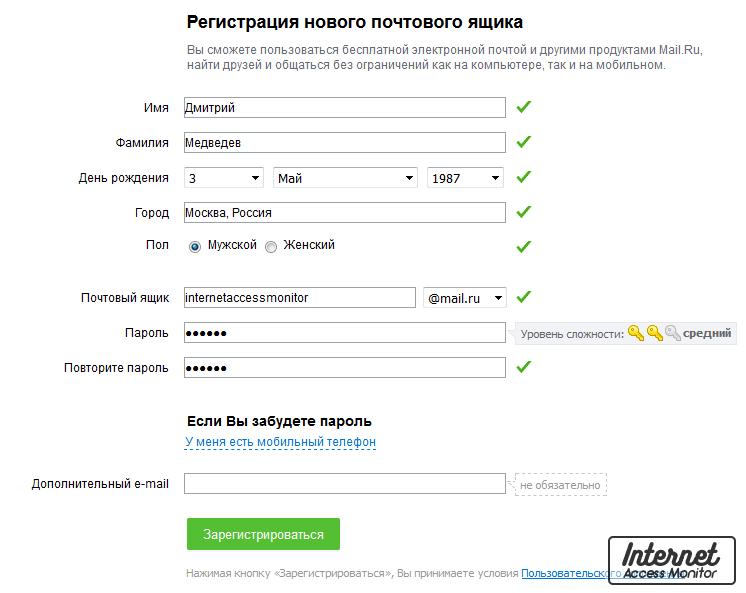 После этого создайте электронную почту для входа в учетную запись электронной почты. Я настоятельно рекомендую, чтобы Bluehost предлагал пароль, так как он будет намного надежнее, чем то, что вы придумаете сами.
После этого создайте электронную почту для входа в учетную запись электронной почты. Я настоятельно рекомендую, чтобы Bluehost предлагал пароль, так как он будет намного надежнее, чем то, что вы придумаете сами.
У них есть подсказки и подсказки для пароля, которые вы можете просмотреть, а также выпадающее меню по умолчанию для веб-клиента. Хотя вы можете настроить почтовый клиент, такой как Gmail или Outlook позже, именно там будут отправляться ваши электронные письма. Также приятно иметь доступ к этому почтовому ящику, если что-то пойдет не так с вашим обычным почтовым клиентом.
На самом деле не имеет значения, какой почтовый клиент по умолчанию выбран, поэтому я собираюсь с Roundcube.
По какой-то причине Bluehost имеет хранилище почтовых ящиков по умолчанию 250MB. Все зависит от того, сколько писем вы получите, но вы должны просто пойти дальше и изменить это на неограниченный. Таким образом, вам не придется беспокоиться о получении сообщений об ошибках, если вы преодолеете предел.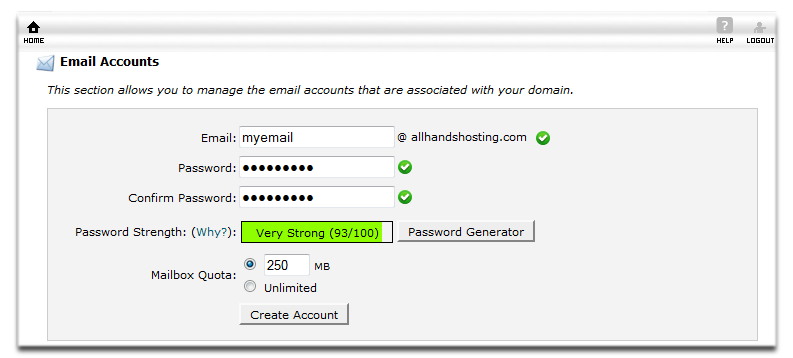
После этого нажмите кнопку «Создать», чтобы создать новый адрес электронной почты. Поздравляем, у вас теперь есть новый адрес, который вы можете настроить с помощью других почтовых клиентов!
Бонус: пересылка по электронной почте
Иногда вам нужно создать учетную запись электронной почты, чтобы отправить ее другому. Например, многим деловым людям нравится использовать свои личные учетные записи электронной почты для консолидации деловых и личных писем. Но это не выглядит великолепно на визитной карточке. Поэтому они создадут более профессиональный адрес электронной почты и отправят его на личный.
Другая причина, по которой компании делают это, заключается в том, что им нужно иметь адрес электронной почты поддержки или продаж, который отправляется одному и тому же человеку. В любом случае для получения адреса электронной почты, перенаправленного другому, требуется всего несколько минут.
Придерживайтесь в той же учетной записи электронной почты в Bluehost и нажмите на вкладку «Пересылка» слева. Это покажет список любых текущих форвардов, которые, вероятно, сейчас пустые. Нажмите кнопку «Добавить отправителя электронной почты».
Это покажет список любых текущих форвардов, которые, вероятно, сейчас пустые. Нажмите кнопку «Добавить отправителя электронной почты».
Это похоже на создание обычного адреса электронной почты. Итак, вы наберете адрес электронной почты, который хотите переслать. Затем появится поле «Переслать в этот адрес». Здесь вы наберете тот альтернативный адрес электронной почты, на который вы хотите отправить всю свою почту. Таким образом, вы можете нажать на свой личный адрес электронной почты для быстрого доступа ко всем вашим почтовым ящикам из одного электронного письма.
У вас также есть возможность отменить электронное письмо с сообщением об ошибке, трубой для программирования в вашем домашнем каталоге или отказаться от сообщения об ошибке. Ни один из них не рекомендуется для среднего бизнеса, поэтому я просто оставлю их в покое.
Бонус 2: Автоответчик
Еще одна отличная настройка в Bluehost позволяет вам делать автоответчик, если вы отправляетесь в отпуск, или если вы хотите, чтобы ваши клиенты получали какую-то переписку сразу после обращения в вашу службу поддержки.
Чтобы настроить это, перейдите на вкладку Автоответчик в разделе электронной почты Bluehost. Выберите кнопку «Добавить автоответчик» в нижней части экрана.
Введите адрес электронной почты, для которого вы хотите создать автоответчик, а затем укажите имя человека или организации, в которой вы хотели бы, чтобы ответчик сказал, что письмо отправляется. Вы также можете добавить строку темы. Основной областью, которую вы хотите настроить, является область HTML и Body.
Он позволяет указать, включен или нет HTML в электронном письме, и вы можете войти туда и написать приятное письмо, которое вы собираетесь вернуть своим клиентам в разумные сроки. Последний шаг — сообщить Bluehost, что вы хотели бы начать автоответчик. Если это только временный ответчик, не стесняйтесь менять время остановки. После этого нажмите «Отправить».
Настройка бесплатного электронного адреса электронной почты с Zoho
Если у вас уже есть бизнес-сайт, вы можете придерживаться определенного плана, который разрешает только несколько адресов электронной почты.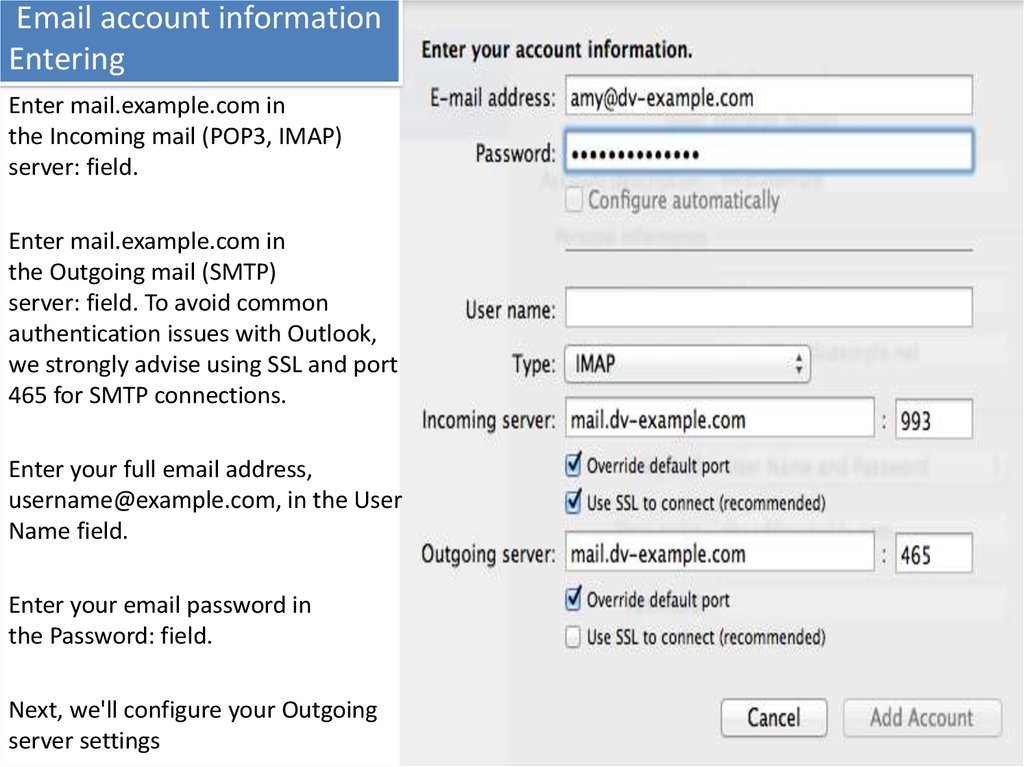 В этом случае нет причин для обновления только для дополнительных учетных записей электронной почты. Все, что вам нужно сделать, это пойти в Зохо. Это один из возможных способов получения действительно бесплатных учетных записей электронной почты, поскольку они не взимают с вас ничего за услуги.
В этом случае нет причин для обновления только для дополнительных учетных записей электронной почты. Все, что вам нужно сделать, это пойти в Зохо. Это один из возможных способов получения действительно бесплатных учетных записей электронной почты, поскольку они не взимают с вас ничего за услуги.
Что вы получаете с Зохо? До 25 бесплатных бизнес-счетов, все с размером до 5GB данных. Вы также получаете доступ ко всем офисным приложениям Zoho. Я бы сказал, что большинство малых и средних предприятий были бы в восторге от этого.
Шаг 1: перейдите к Zoho и зарегистрируйтесь
Перейдите в Zoho.com, Выберите вариант «Электронная почта» и пользователи 25 и 5GB для каждого пользователя. Нажмите «Продолжить».
Выберите бесплатный план.
Выберите, что вы хотите зарегистрировать домен, который у вас уже есть. У вас также есть возможность купить домен через Zoho. Введите этот домен и все ваши личные данные вformatион. Нажмите кнопку «Зарегистрироваться».
Шаг 5: убедитесь, что вы владеете доменом
Zoho хочет убедиться, что у вас есть домен, на который вы претендуете на адреса электронной почты. Процесс проверки зависит от вашей учетной записи хостинга, но они в значительной степени проходят через все, если вы выберете свой хост из раскрывающегося меню.
Процесс проверки зависит от вашей учетной записи хостинга, но они в значительной степени проходят через все, если вы выберете свой хост из раскрывающегося меню.
В этом примере мы будем использовать Bluehost, но не стесняйтесь, чтобы шаг за шагом выбрать один из других хостов на панели управления Zoho.
Для Bluehost вам понадобятся CNAME и Destination, перечисленные в Zoho.
Откройте свои учетные записи доменов Bluehost и перейдите на вкладку «Администратор домена». Найдите флажок в доменах для просмотра настроек DNS для данного домена.
Вы увидите заголовок «Добавить DNS-запись», где вы должны пробивать CNAME с панели инструментов Zoho. Затем перейдите в поле Points To, чтобы заполнить его с помощью zmverify.zoho.com.
Поле TTL, скорее всего, заполнится само по себе, но вы должны попытаться сделать его минимально возможным для быстрого процесса проверки.
Выберите параметр CNAME в поле «Тип», затем нажмите кнопку «Добавить запись».
Если вы хотите увидеть новую запись, она указана в разделе CNAME (Alias).
Шаг 6. Подождите… Затем добавьте пользователей
Обычно вам нужно подождать несколько часов, чтобы все наладилось. Иногда это намного быстрее, чем это, но мы бы рекомендовали просто закрыть Bluehost и вернуться через несколько часов.
После этого перейдите в панель управления Zoho Mail Control Panel. Найдите кнопку «Проверить» и нажмите на нее. Если процесс завершен, он должен сказать вам, что вы успешно проверили и связались с вашим хостом. Таким образом, теперь у вас есть доступ к кучу бесплатных учетных записей электронной почты.
Следующий шаг добавления новых пользователей полностью зависит от вас. Например, вы можете добавить одну учетную запись электронной почты или до 25. Все зависит от вашей организации и того, сколько людей в вашей компании требуют адреса электронной почты.
Просто укажите имя для каждого из пользователей, и вы увидите, что ваш домен привязан после @ для более профессионального просмотра ваших писем.
Каковы некоторые другие вещи, которые вы можете делать с помощью бесплатных писем Zoho?
Система Zoho довольно интуитивно понятна и эффективна для пользователей в первый раз.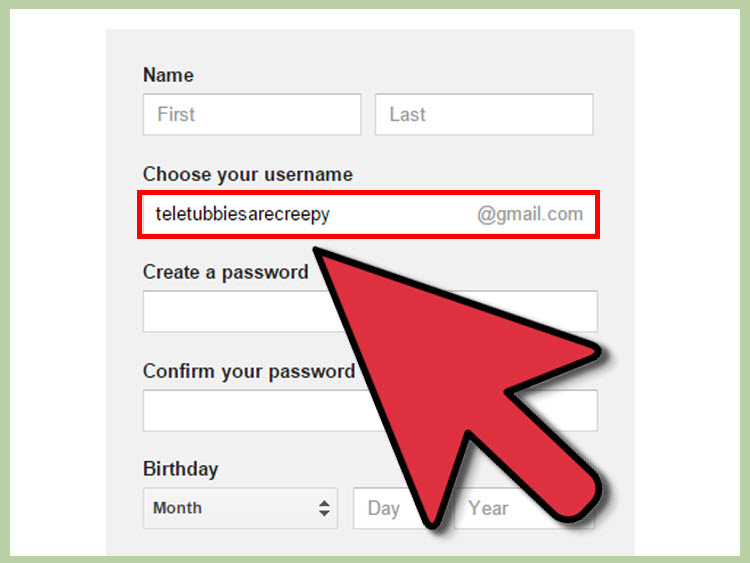 Вы увидите список вкладок с левой стороны для управления адресами электронной почты и принятия других решений о том, что делать.
Вы увидите список вкладок с левой стороны для управления адресами электронной почты и принятия других решений о том, что делать.
Например, некоторые из вкладок доступны для:
- Добавление пользователей
- Создание групп пользователей (например, если вам нужен быстрый адрес электронной почты, который будет отправлен всем в вашей команде поддержки)
- Настройка доставки электронной почты
- Миграция электронной почты
- Конфигурация почтового клиента (возможно, вы хотите открывать все свои электронные письма в чем-то вроде Gmail или Outlook)
- Мобильный доступ (большинство деловых людей хотели бы получить электронную почту на своих телефонах)
К тебе …
Два лучших способа получить бесплатные учетные записи электронной почты — это пройти через Bluehost и Zoho. Процесс довольно прост, вам не нужно тратить лишние деньги, и это, безусловно, сделает ваш бизнес немного более плавным.
Имейте в виду, что вы все еще должны владеть доменом, поэтому мы рекомендуем рекомендовать подписку на Bluehost для домена и веб-сайта в любом случае. Таким образом, вы можете настроить красивый веб-сайт, получить электронные письма для каждого из ваших сотрудников и отделов и даже рассмотреть другие варианты, такие как безопасность и электронная торговля.
Таким образом, вы можете настроить красивый веб-сайт, получить электронные письма для каждого из ваших сотрудников и отделов и даже рассмотреть другие варианты, такие как безопасность и электронная торговля.
Если у вас есть какие-либо вопросы о получении бесплатного электронного письма, не стесняйтесь оставить строку в комментариях ниже. Нам также нравится слышать ваши отзывы, поэтому, если у вас есть какие-либо другие бесплатные трюки с адресами электронной почты, поделитесь ими с группой!
Твитнуть Поделиться через фейсбук Разместить в Reddit добавить в buffer Сохранить в карман Выложить на LinkedIn Эл. адрес
QR-код с Email адресом
Поддержите STQR.RU
- Все типы
- Статические
- Динамические
- Для обмена контактными данными
- Для автовладельцев
- Звонки, SMS/MMS, Email
- Ссылки
- Мессенджеры
- Социальные сети
- Текст
- Платежи
- Недвижимость
- Персональные
- Планирование
- Разное
- Для организаций
Skype
Для микро финансовой организации (МФО)
НовыйQR код для СБП
НовыйWeChat сообщение
SMS/MMS
Видеоролик YouTube/RuTube
Wi-Fi сеть
ХитViber звонок
WhatsApp сообщение или звонок
ХитTelegram
iTunes ссылка
Номер телефона
ХитURL, ссылка
ХитURL, ссылка
ХитСтатическая визитка (vCard)
ХитОплата по QR-коду (Сбербанк) для юр.
 лиц и ИП Хит
лиц и ИП ХитАвтовизитка
Виртуальный мемориал
Простое QR-объявление
PDF-файл
НовыйХитКнигопечатная продукция
Продуктовая QR этикетка
QR-меню
БетаРезультат тестирования, анализа
ХитВидеоролик
ХитАудио
НовыйХитИзображение
НовыйХитЯ могу помочь
Парковочное место
Объект культурного наследия
Я потерялся!
Список желаний
Резюме
Событие, мероприятие
Ссылки на файлы в облачных интернет-сервисах
Домашний питомец
ХитСсылки на социальные сети
ХитEmail сообщение
Email адрес
Недвижимость в аренду или продажу
ХитГеолокация
ХитПроизвольный текст
ХитФотогалерея
Визитка организации, компании
ХитСтатическая визитка (meCard)
НовыйДинамическая визитка (vCard)
ХитСсылки на Apple Store, Google Play, AppGallery
НовыйКошелек ЮMoney
Пригласительный билет/купон на скидку
ХитSkype
QR код для СБП
НовыйWeChat сообщение
SMS/MMS
Видеоролик YouTube/RuTube
Wi-Fi сеть
ХитViber звонок
WhatsApp сообщение или звонок
ХитTelegram
iTunes ссылка
Номер телефона
ХитURL, ссылка
ХитURL, ссылка
ХитСтатическая визитка (vCard)
ХитОплата по QR-коду (Сбербанк) для юр.
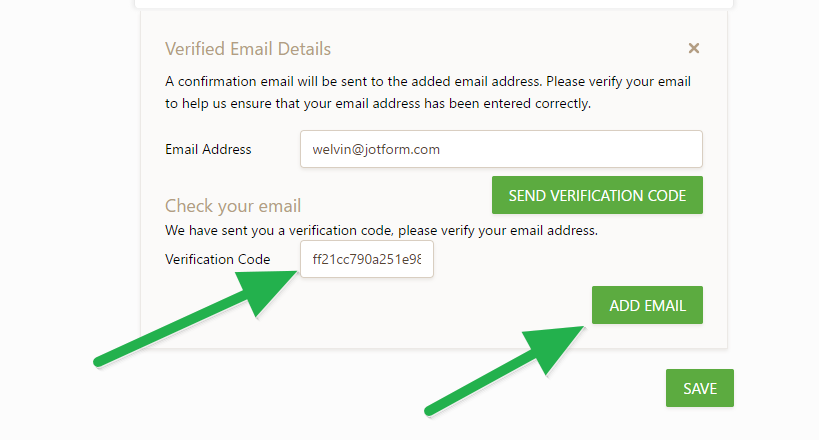 лиц и ИП Хит
лиц и ИП ХитРезультат тестирования, анализа
ХитСобытие, мероприятие
Email сообщение
Email адрес
Геолокация
ХитПроизвольный текст
ХитСтатическая визитка (meCard)
НовыйКошелек ЮMoney
Для микро финансовой организации (МФО)
НовыйНомер телефона
ХитURL, ссылка
ХитURL, ссылка
ХитАвтовизитка
Виртуальный мемориал
Простое QR-объявление
PDF-файл
НовыйХитКнигопечатная продукция
Объект туризма
Продуктовая QR этикетка
Результат тестирования, анализа
ХитВидеоролик
ХитАудио
НовыйХитИзображение
НовыйХитЯ могу помочь
Парковочное место
Объект культурного наследия
Я потерялся!
Список желаний
Резюме
Событие, мероприятие
Ссылки на файлы в облачных интернет-сервисах
Домашний питомец
ХитСсылки на социальные сети
ХитEmail сообщение
Email адрес
Недвижимость в аренду или продажу
ХитГеолокация
ХитПроизвольный текст
ХитФотогалерея
Визитка организации, компании
ХитДинамическая визитка (vCard)
ХитСсылки на Apple Store, Google Play, AppGallery
НовыйПригласительный билет/купон на скидку
ХитSMS/MMS
Viber звонок
WhatsApp сообщение или звонок
ХитНомер телефона
ХитСтатическая визитка (vCard)
ХитАвтовизитка
Парковочное место
Резюме
Событие, мероприятие
Домашний питомец
ХитСсылки на социальные сети
ХитEmail сообщение
Email адрес
Недвижимость в аренду или продажу
ХитВизитка организации, компании
ХитСтатическая визитка (meCard)
НовыйДинамическая визитка (vCard)
ХитСтатическая визитка (vCard)
ХитАвтовизитка
Парковочное место
Skype
WeChat сообщение
SMS/MMS
Viber звонок
WhatsApp сообщение или звонок
ХитTelegram
Номер телефона
ХитСтатическая визитка (vCard)
ХитЯ потерялся!
Резюме
Email сообщение
Email адрес
Визитка организации, компании
ХитДинамическая визитка (vCard)
ХитВидеоролик YouTube/RuTube
iTunes ссылка
URL, ссылка
ХитСтатическая визитка (vCard)
ХитСсылки на файлы в облачных интернет-сервисах
Ссылки на социальные сети
ХитДинамическая визитка (vCard)
ХитСсылки на Apple Store, Google Play, AppGallery
НовыйSkype
WeChat сообщение
SMS/MMS
Viber звонок
WhatsApp сообщение или звонок
ХитTelegram
Статическая визитка (vCard)
ХитСсылки на социальные сети
ХитВизитка организации, компании
ХитДинамическая визитка (vCard)
ХитSkype
WeChat сообщение
Видеоролик YouTube/RuTube
Viber звонок
WhatsApp сообщение или звонок
ХитTelegram
URL, ссылка
ХитСтатическая визитка (vCard)
ХитСсылки на социальные сети
ХитНедвижимость в аренду или продажу
ХитВизитка организации, компании
ХитДинамическая визитка (vCard)
ХитПростое QR-объявление
Email сообщение
Email адрес
Недвижимость в аренду или продажу
ХитПроизвольный текст
ХитQR код для СБП
НовыйОплата по QR-коду (Сбербанк) для юр.
 лиц и ИП Хит
лиц и ИП ХитКошелек ЮMoney
Парковочное место
Объект культурного наследия
Недвижимость в аренду или продажу
ХитГеолокация
ХитSkype
QR код для СБП
НовыйSMS/MMS
Wi-Fi сеть
ХитViber звонок
WhatsApp сообщение или звонок
ХитTelegram
Номер телефона
ХитСтатическая визитка (vCard)
ХитАвтовизитка
Виртуальный мемориал
Я могу помочь
Парковочное место
Я потерялся!
Список желаний
Резюме
Домашний питомец
ХитСсылки на социальные сети
ХитВизитка организации, компании
ХитДинамическая визитка (vCard)
ХитПригласительный билет/купон на скидку
ХитСобытие, мероприятие
Пригласительный билет/купон на скидку
ХитQR код для СБП
НовыйВидеоролик YouTube/RuTube
Wi-Fi сеть
ХитiTunes ссылка
URL, ссылка
ХитОплата по QR-коду (Сбербанк) для юр.
 лиц и ИП Хит
лиц и ИП ХитАвтовизитка
Виртуальный мемориал
Простое QR-объявление
PDF-файл
НовыйХитКнигопечатная продукция
Объект туризма
Продуктовая QR этикетка
QR-меню
БетаЛогистическая этикетка
Результат тестирования, анализа
ХитОпрос, голосование
БетаВидеоролик
ХитАудио
НовыйХитИзображение
НовыйХитОбъект культурного наследия
Я потерялся!
Список желаний
Событие, мероприятие
Ссылки на файлы в облачных интернет-сервисах
Домашний питомец
ХитНедвижимость в аренду или продажу
ХитГеолокация
ХитПроизвольный текст
ХитФотогалерея
Ссылки на Apple Store, Google Play, AppGallery
НовыйПригласительный билет/купон на скидку
ХитДля микро финансовой организации (МФО)
НовыйQR код для СБП
НовыйSMS/MMS
Wi-Fi сеть
ХитViber звонок
WhatsApp сообщение или звонок
ХитURL, ссылка
ХитСтатическая визитка (vCard)
ХитОплата по QR-коду (Сбербанк) для юр.
 лиц и ИП Хит
лиц и ИП ХитПродуктовая QR этикетка
Результат тестирования, анализа
ХитПарковочное место
Объект культурного наследия
Ссылки на социальные сети
ХитEmail сообщение
Недвижимость в аренду или продажу
ХитГеолокация
ХитПроизвольный текст
ХитВизитка организации, компании
ХитДинамическая визитка (vCard)
ХитКошелек ЮMoney
Пригласительный билет/купон на скидку
Хит Каждый день мы работаем на развитием нашего интернет-сервиса STQR.RU, добавляем новые функции и улучшаем пользовательский интерфейс. Мы общаемся и консультируем наших многочисленных пользователей, стараемся учитывать все их пожелания и просьбы. Любой ваш отзыв, пожелания или помощь важны для нас.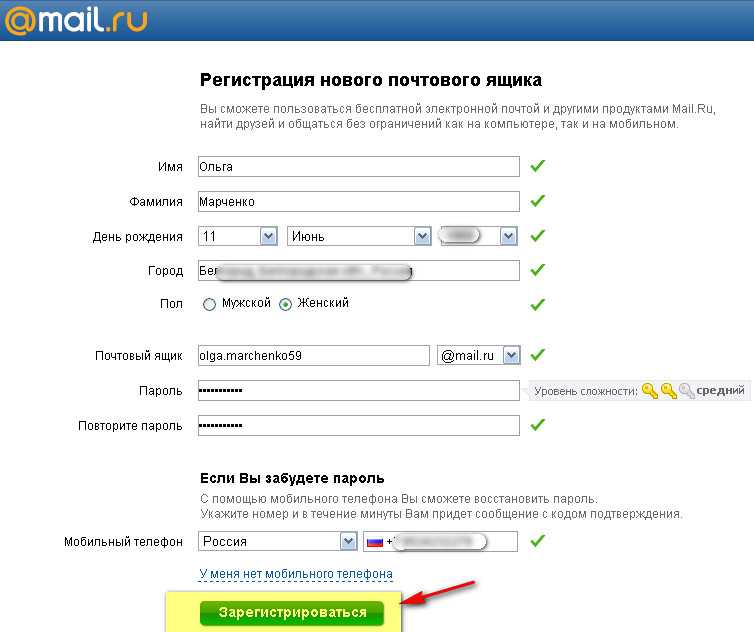
Будем благодарны за поддержку нашего интернет-сервиса.
Как получить бесплатный профессиональный адрес электронной почты за 4 шага
Деловой адрес электронной почты может повысить ваш деловой имидж и помочь людям доверять вам. Если вы управляете небольшим предприятием или стартапом, профессиональный адрес электронной почты также поможет вам выглядеть так же хорошо зарекомендовавшим себя, как и ваши главные конкуренты.
Однако найти действительно бесплатного провайдера электронной почты для бизнеса непросто. Большинство провайдеров веб-хостинга, которые предлагают бесплатные домены электронной почты, требуют, чтобы вы несли расходы, связанные с их планами. В этой статье мы рассмотрим четыре простых шага, чтобы получить «почти» бесплатный профессиональный адрес электронной почты в сочетании с бесплатными инструментами организации входящих сообщений.
Что такое бесплатный профессиональный адрес электронной почты?
Самые популярные бесплатные адреса электронной почты содержат доменное имя поставщика услуг электронной почты.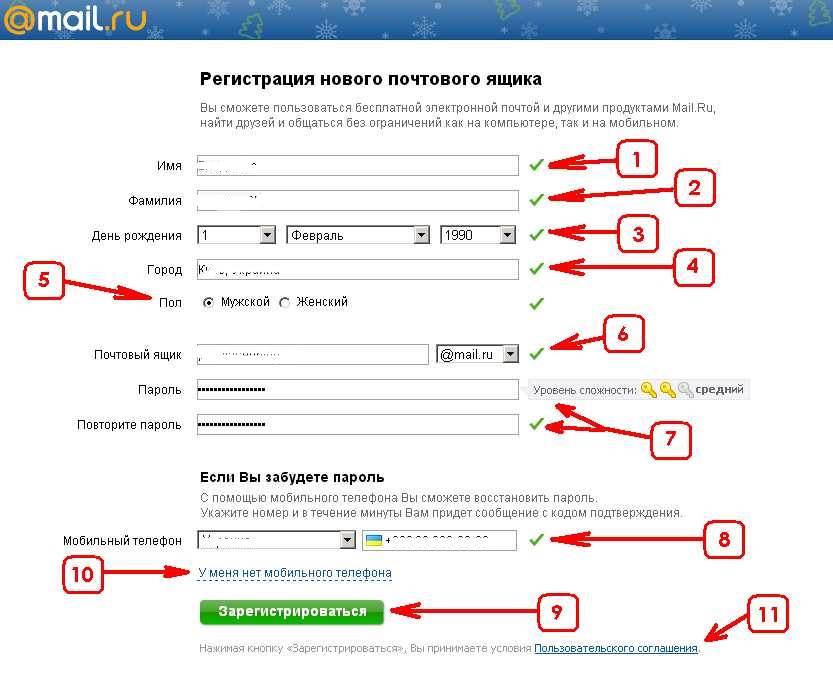 К ним относятся yahoo.com, hotmail.com и gmail.com. С другой стороны, рабочий адрес электронной почты поставляется с вашим доменным именем, что придает вашей компании уникальную индивидуальность.
К ним относятся yahoo.com, hotmail.com и gmail.com. С другой стороны, рабочий адрес электронной почты поставляется с вашим доменным именем, что придает вашей компании уникальную индивидуальность.
Например, если ваша компания называется Backstreet, служебный адрес электронной почты может быть [email protected]. Использование общего адреса электронной почты, такого как [email protected], может подорвать доверие к вашей компании или придать ей непрофессиональный вид.
4 простых шага для создания бесплатного профессионального адреса электронной почты
Рабочий адрес электронной почты является важным аспектом вашего бренда. Это обеспечивает превосходную стратегию для связи лица вашей компании с доменом вашего веб-сайта и официальным каналом связи с вашими клиентами.
Вот четыре простых шага для создания бесплатного рабочего адреса электронной почты:
Шаг 1: Зарегистрируйте свое доменное имя
Самый простой способ получить лучший бесплатный рабочий адрес электронной почты — сначала зарегистрировать свое доменное имя.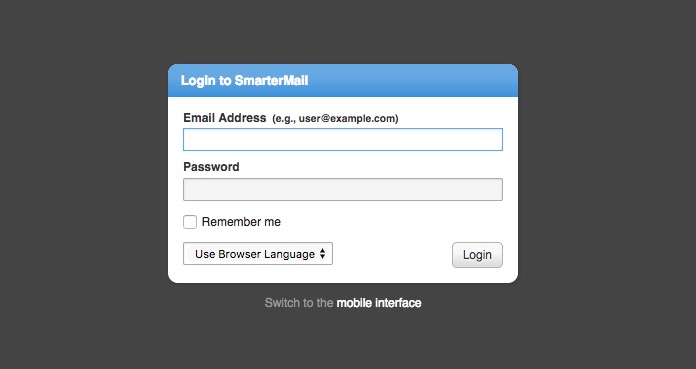 Убедитесь, что вы выбрали имя, которое максимально точно отражает ваш бизнес. Обратите внимание, что выбранное вами доменное имя будет определять адрес вашего веб-сайта и рабочий адрес электронной почты.
Убедитесь, что вы выбрали имя, которое максимально точно отражает ваш бизнес. Обратите внимание, что выбранное вами доменное имя будет определять адрес вашего веб-сайта и рабочий адрес электронной почты.
Бесплатный профессиональный адрес электронной почты технически не является бесплатным, потому что вы должны нести некоторые незамедлительные платежи. Самый простой способ зарегистрировать доменное имя — через провайдера веб-хостинга. Некоторые из лучших хостинг-провайдеров включают:
- Bluehost
- Рабочая область Google
- Почта Зохо
- ХостГатор
- Большая почта
- В движении
- Недорогое имя
Выбранный вами веб-хостинг также предоставит бесплатный хостинг электронной почты, что позволит вам создать бесплатный корпоративный адрес электронной почты. Они также позаботятся об обслуживании сервера.
Чтобы зарегистрироваться, выберите план хостинга и подтвердите, доступно ли выбранное вами доменное имя. Если оно занято, попробуйте найти похожее имя, возможно, добавив дефис, аббревиатуру и т. д. Следующим шагом будет ввод ваших личных данных, нажатие кнопки «Я согласен» с условиями и внесение платежа для настройки веб-хостинга для вашего доменного имени. Прочтите пошаговое руководство о том, как зарегистрировать доменное имя.
Если оно занято, попробуйте найти похожее имя, возможно, добавив дефис, аббревиатуру и т. д. Следующим шагом будет ввод ваших личных данных, нажатие кнопки «Я согласен» с условиями и внесение платежа для настройки веб-хостинга для вашего доменного имени. Прочтите пошаговое руководство о том, как зарегистрировать доменное имя.
Шаг 2. Выберите поставщика услуг электронной почты
В зависимости от вашей веб-хостинговой компании вы можете выбрать случайного поставщика услуг электронной почты или выбрать одного из партнеров компании по обслуживанию электронной почты. Например, вам нужно выбрать GSuite или Webmail для доступа к электронной почте при использовании Bluehost.
Если у вас есть свобода выбора, вот некоторые из возможных вариантов:
- G Suite (Google Workspace)
- Microsoft Office 365
- Рабочее место Zoho
- Стойка
- FastMail
Шаг 3: Создайте бесплатный корпоративный адрес электронной почты
Итак, вы зарегистрировали доменное имя своего веб-сайта и даже имеете поставщика услуг электронной почты.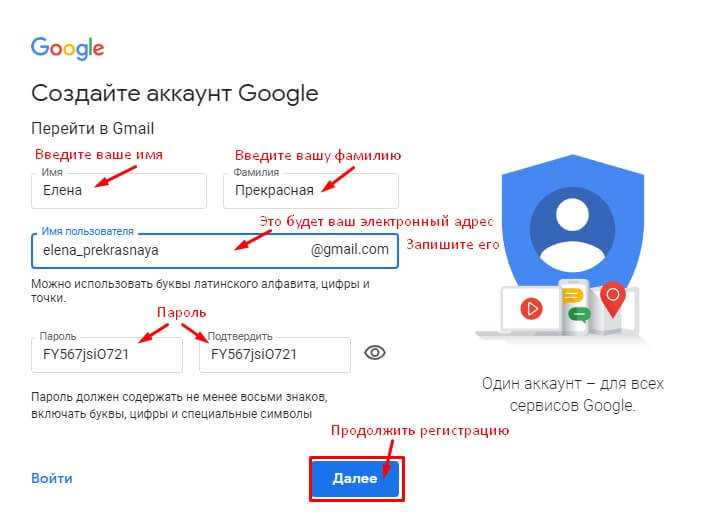 Пришло время создать персонализированный бесплатный профессиональный адрес электронной почты.
Пришло время создать персонализированный бесплатный профессиональный адрес электронной почты.
Шаги, которые вы предпримете здесь, будут зависеть от вашей веб-хостинговой компании. Например, с Bluehost вам нужно посетить панель инструментов Bluehost и щелкнуть вкладку «Электронная почта и офис», чтобы создать бесплатный профессиональный адрес электронной почты с использованием вашего доменного имени. При использовании Zoho посетите страницу Mail Pricing и выберите план Forever Free.
Шаг 4. Проверьте свой бесплатный рабочий адрес электронной почты
Ваша веб-хостинговая компания предоставит подробные инструкции, которые помогут вам получить доступ к бесплатному рабочему адресу электронной почты и отправлять или получать электронные письма. По сути, вам нужно выбрать приложение веб-почты, такое как Outlook или Gmail. Просто убедитесь, что ваш выбор обеспечивает удобство работы с пользователем и удовлетворительные возможности настройки.
Кроме того, вы можете создать несколько учетных записей пользователей и управлять ими, меняя пароли и освобождая место для хранения.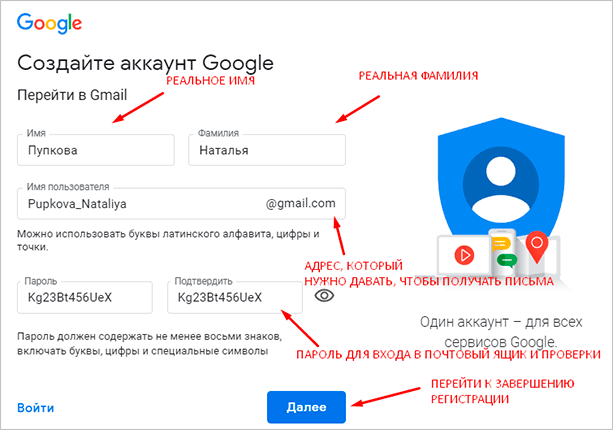 Чтобы ваша компания выглядела хорошо зарекомендовавшей себя, вы можете настроить адреса для отдела обслуживания клиентов, продаж и отдела кадров.
Чтобы ваша компания выглядела хорошо зарекомендовавшей себя, вы можете настроить адреса для отдела обслуживания клиентов, продаж и отдела кадров.
Если бесплатный план слишком прост для нужд вашего бизнеса, у вас всегда есть возможность обновить его. Платные почтовые сервисы премиум-класса предлагают более продвинутые функции.
Часто задаваемые вопросы (FAQ) о бесплатном профессиональном адресе электронной почты
Здесь приведены ответы на часто задаваемые вопросы о получении бесплатного профессионального адреса электронной почты.
Нужно ли иметь зарегистрированное доменное имя?
Да, это так. Если вы хотите создать бесплатный профессиональный адрес электронной почты, вы должны зарегистрировать свое доменное имя. Это позволяет вам получить собственный домен электронной почты. Если у вас нет зарегистрированного доменного имени, вы должны использовать бесплатные учетные записи электронной почты, такие как Hotmail, Gmail и Yahoo.
Нужен ли мне веб-сайт, чтобы получить бесплатный рабочий адрес электронной почты?
Нет. Вам не нужно создавать веб-сайт, чтобы получить бесплатный профессиональный адрес электронной почты. Тем не менее, вам все равно нужно потратиться на услуги веб-хостинга, чтобы зарегистрировать доменное имя и получить бесплатные услуги хостинга электронной почты.
Стоит ли получать бесплатный профессиональный адрес электронной почты?
Бесплатный рабочий адрес электронной почты предоставляется вместе с вашим доменным именем. Все электронные письма компании содержат название вашего бренда и могут служить практическими маркетинговыми инструментами.
Кроме того, бесплатный профессиональный адрес электронной почты того стоит, потому что вы можете создать несколько учетных записей для своих сотрудников. Когда сотрудники используют личные адреса электронной почты, вы можете потерять важные деловые сообщения, как только они уйдут.
Профессиональный адрес электронной почты под вашим доменным именем остается собственностью вашей компании. Даже если вы создали учетную запись, используя имя сотрудника, вы всегда можете перенаправить все электронные письма только что нанятым сотрудникам. Вы также можете пользоваться следующими привилегиями с бесплатным профессиональным адресом электронной почты:
1. Обновленный имидж компании, свидетельствующий о профессионализме
2. Повышение доверия клиентов папки
Насколько «бесплатным» является бесплатный профессиональный адрес электронной почты?
К сожалению, единственными бесплатными адресами электронной почты являются yahoo.com, Hotmail.com и gmail.com. Как вы понимаете, это может создать довольно непрофессиональный образ при использовании для бизнеса.
Технически вы можете получить бесплатную корпоративную электронную почту через провайдера веб-хостинга, такого как Bluehost или InMotion. Большинство провайдеров предлагают целый пакет бесплатных услуг со своим хостинг-планом, включая бесплатный профессиональный адрес электронной почты.
Большинство провайдеров предлагают целый пакет бесплатных услуг со своим хостинг-планом, включая бесплатный профессиональный адрес электронной почты.
Могу ли я найти бесплатный домен профессионального адреса электронной почты, идентичный доменному имени моего веб-сайта?
Поиск точного домена электронной почты в качестве домена вашего веб-сайта является сложной задачей, особенно если вы не собираетесь тратить ни копейки. Самый простой способ сделать это — подписаться на услуги провайдера веб-хостинга. Это гарантирует вам получение бесплатного домена электронной почты для бизнеса, идентичного доменному имени вашего веб-сайта.
Практический результат бесплатной профессиональной деловой электронной почты
Бесплатный профессиональный адрес электронной почты поможет вам произвести отличное первое впечатление. Это мощный инструмент брендинга, маркетинга по электронной почте и цифрового общения, который может улучшить функции современного офиса.
Выполните описанные выше шаги, чтобы настроить свой бесплатный рабочий адрес электронной почты и пользоваться надежными функциями облачного хранилища, а также набором инструментов повышения производительности для обеспечения бесперебойной деловой переписки по электронной почте.
Einschränkungen von kostenlosen Адрес электронной почты | мэйлчимп
Deine Absender-E-Mail-Adresse ist die Adresse, die du zum Senden von E-Mails to deine Kontakte verwendest. Wenn die Kontakte deine E-Mails erhalten, hilft die Absender-E-Mail-Adresse dabei, dich als Absender zu identifizieren. Wenn du einen kostenlosen E-Mail-Dienstleister wie Yahoo oder AOL für deine Absenderadresse verwendest, gelten einige Einschränkungen, die dir bekannt sein sollten.
In diesem Artikel erfährst du mehr über die Einschränkungen kostenloser E-Mail-Adressen, DMARC und über Lösungen, wie du deine Marketing-E-Mails mit Mailchimp an deine Abonnenten senden kannst.
Была ли проблема связана с электронной почтой?
Die primäre Einschränkung einer E-Mail-Adresse von einem kostenlosen Dienstanbieter ist, dass du die Domain nicht besitzt.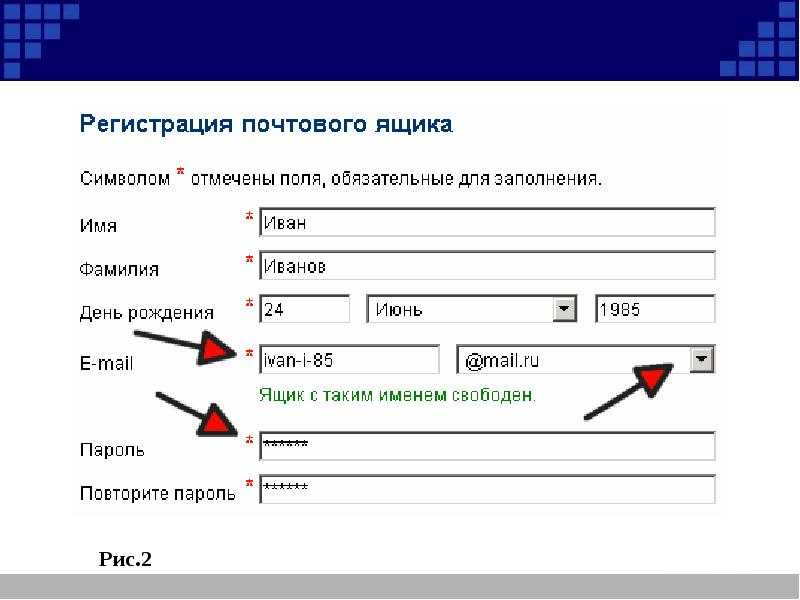 Dadurch hast du keine Kontrolle über die Zustellungsrichtlinien dieser Domain.
Dadurch hast du keine Kontrolle über die Zustellungsrichtlinien dieser Domain.
Das bedeutet für dich:
- Kostenlose E-Mail-Adressen können nicht zu deinen verifizierten E-Mail-Domains in Mailchimp hinzugefügt werden.
- Kostenlose E-Mail-Adressdienste haben Richtlinien, die E-Mail-Betrug verhindern sollen, für legitime Marketer allerdings auch Zustellungsprobleme verursachen können.
- Kostenlose E-Mail-Adressen sind nicht mit Markenindikatoren für die Nachrichtenidentifizierung (BIMI, Brand Indicators for Message Identifizierung) kompatibel. BIMI fügt eine zusätzliche Verifizierung hinzu und ermöglicht es dir, dein Logo заметно в папке «Входящие» deiner Empfänger zu platzieren.
Информация по электронной почте и DMARC
Um das Problem mit kostenlosen E-Mail-Domains und der Zustellung zu verstehen, ist es hilfreich, etwas mehr über DMARC (Аутентификация сообщений на основе домена, отчетность и соответствие требованиям, zu Deutsch «Domain-basierte Nachrichtenauthentifizierung, Berichterstattung und Konformität») zu wissen.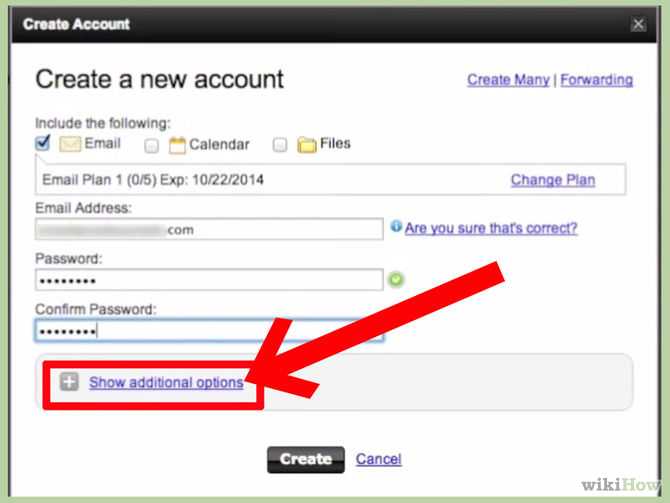
DMARC ist im Grunde ein Validierungssystem für eingehende E-Mails. Es wird überprüft, ob die Domain in der Absenderadresse mit der Domain übereinstimmt, über die die Nachricht tatsächlich gesendet wurde. Если домены не активированы, лучшая электронная почта недоступна для DMARC-Prüfung.
DMARC-Richtlinien Weisen Empfangsserver, который включает в себя электронную почту, установленную на основе домена, связанного с коммуникациями, с DMARC-Prüfung nicht bestanden haben. Почтовые домены электронной почты имеют частые адреса, на которых есть электронные письма Empfangsserver, DMARC-Prüfung nicht bestehen, сразу могут быть подключены.
Mit diesen strengen Richtlinien soll E-Mail-Betrug verhindert werden, aber sie können auch die Zustellung legitimer Marketinginhalte beeinträchtigen, die über Massen-E-Mail-Dienste wie Mailchimp gesendet werden.
Welche Lösungen gibt es?
Wir empfehlen, eine Domain zu erwerben oder eine Domain zu verwenden, die dir bereits gehört, um Probleme mit DMARC-Richtlinien zu vermeiden.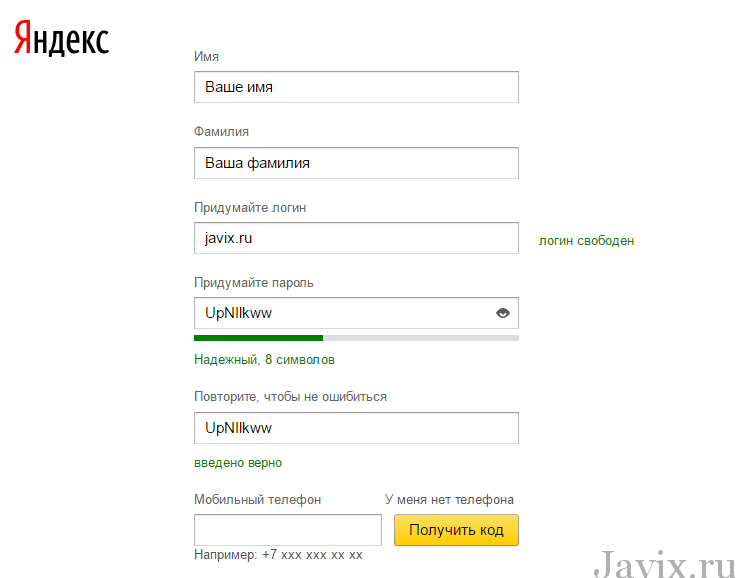 Wenn du aber weiterhin eine kostenlose Domain für E-Mail Marketing in Mailchimp verwenden willst, haben wir eine integrierte Methode, um deine Zustellraten zu verbessern.
Wenn du aber weiterhin eine kostenlose Domain für E-Mail Marketing in Mailchimp verwenden willst, haben wir eine integrierte Methode, um deine Zustellraten zu verbessern.
Домен Эйне Кауфен
Kaufe eine Domain, die du für deine Unternehmens- und Marketing-E-Mail verwenden kannst. Вы можете использовать домен в сочетании с электронной почтой, целевыми страницами и веб-сайтом в Mailchimp. Auf diese Weise wird deine gesamte Online-Präsenz für deine Zielgruppe besser erkennbar, und auch die Zustellung deiner E-Mail-Kampagnen kann verbessert werden.
Eine Домен в Mailchimp kaufen
So unterstützt Mailchimp die Zustellraten:
So unterstützt Mailchimp die Zustellraten:
Wenn du eine kostenlose Domain verwendest, bei der Probleme mit der Zustellung auftreten können, ändern wir deine E-Mail-Adresse bei jeder Sendung leicht ab. Sämtliche Änderungen erfolgen auf unserer Seite. Du kannst deine kostenlose E-Mail Domain также weiternutzen, und wir erledigen den Rest.
Wir verwenden entweder die Subdomain send.mailchimpapp.com или mail.mailchimpapp.com als Absender-Domain für deine E-Mail-Adresse, wenn du E-Mails sendest. Für Empfängerserver stimmt die Absenderadresse deiner Kampagne mit der Domain überein, фон der die E-Mail gesendet wurde, sodass sie die die DMARC-Prüfung bestehen sollte. Antworten von Empfängern gehen weiterhin deine Absenderadresse.
Folgendermaßen könnte eine Absenderadresse mit der hinzugefügten Субдомен aussehen:
Оригинал
[email protected]
Mit Änderung durch Mailchimp
[email protected]
Wir benachrichtigen dich, wenn diese Änderung im E-Mail-Builder stattfindet.
Diese Lösung hilft, kann aber nicht alle Zustellungsprobleme beheben. Wenn du deine eigene Domain order eine private Domain verwenden möchtest, werden keine Änderungen and deiner Absenderadresse vorgenommen, sobald du E-Mails in Mailchimp sendest.

